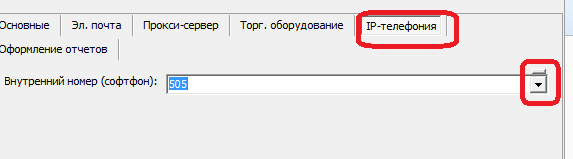Содержание
Для добавления пользователя следует:
1) в администрирование - пользователи добавить новую строку, указать название, права, заполнить при необходимости эл. почту и телефон
2) в справочники - расчеты с сотрудниками - сотрудники создать строку, указав фамилию, имя, отчество, должность
3) связать пользователя и сотрудника через справочники - структура компании - инд. настройки пользователей
4) при первом входе нового пользователя в программу в форме ввода пароля стереть имя существующего пользователя и набрать имя нового в точном соответствии с тем, как задали в п.1. В дальнейшем новый пользователь будет в списке.
Ниже приведено более подробное описание упомянутых справочников.
Справочник "Пользователи"
В этом справочнике перечисляются все сотрудники, имеющие доступ к программе.
Минимально необходимый набор данных - имя пользователя, набор прав и пароль.
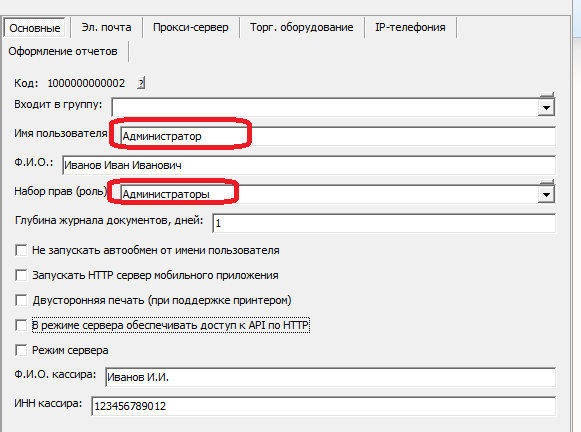
Последний вводится с помощью кнопки 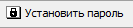
Поле «Глубина журнала документов, дней» определяет, за сколько дней будут показаны документы при открытии любого журнала (например, 1 соответствует сегодняшнему дню, 2 - со вчерашнего по сегодняшний и т.д.).
Это не запрещает пользователю вручную изменить период журнала и увидеть более ранние документы.
Также параметр не влияет на возможность редактирования документов (она ограничивается в наборе прав).
ФИО кассира и его ИНН могут быть заданы, если пользователь работает с ККМ и передача этих параметров поддерживается самим кассовым аппаратом. Если не указывать, в чек будут выведены данные, введенные в аппарат через драйвер фискального регистратора.
Электронная почта пользователя
Заполнив соответствующую вкладку, даем возможность отправлять письма прямо из программы.
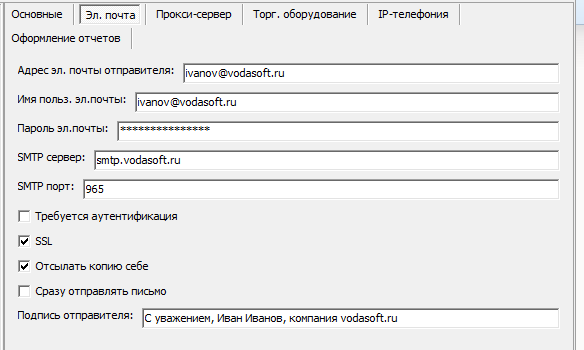
Параметры те же, что и для любого почтового клиента.
Частые ошибки настройки почты
Торговое оборудование
На соотв. вкладке можно выбрать записи, ранее созданные в меню «администрирование - торговое оборудование»
Индивидуальные настройки пользователя
Для правильного заполнения документов (в частности, поля «Диспетчер» в накладных), созданного пользователя следует сопоставить с сотрудником фирмы.
В справочники - структура компании - инд. настройки пользователей создаем новую строку.
 В ней указываем пользователя, сотрудника, как правило разрешаем редактировать цены.
В ней указываем пользователя, сотрудника, как правило разрешаем редактировать цены.
Через инд. настройки, при необходимости можно назначить пользователю иной набор значений по умолчанию, если это не требуется - оставляем «основной».
Если продажи в программе уже проводились, а справочник индивидуальных настроек не был заполнен для всех или некоторых пользователей, можно проставить данные о продажах в разрезе диспетчеров, пользуясь инструкцией.
Указание внутреннего телефонного номера
На вкладке “IP-телефония” выбираем внутренний номер пользователя.
После очередного входа в систему, пользователю станут доступны функции телефонии: в главном меню появится надпись “софтфон вкл.”, которая при входящем звонке будет заменяться на информацию о звонящем; двойной щелчок по номеру будет приводить к открытию карточки клиента или созданию нового клиента (если телефон не найден в справочнике адресов).
Исходящие звонки доступны из справочника контрагентов, а также из документа “планирование доставки”. При наличии у клиента нескольких номеров предлагается выбор из списка перед звонком. После запуска исходящего звонка у оператора звонит телефон (софтфон), после ответа оператора происходит соединение с клиентом, т.е у клиента телефон не звонит, пока оператор не снимет трубку.
Изменение пароля пользователя
Откройте справочник пользователей, выберите нужную строку.
Нажмите «установить пароль», введите пароль и повторите его.
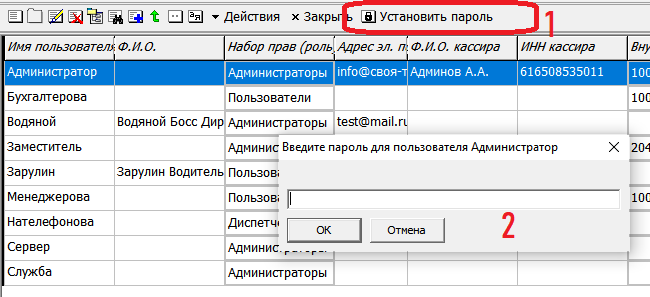
Дополнительные настройки
Если установить флажок «В режиме сервера обеспечивать доступ к API по HTTP», программа в сеансе этого пользователя будет ожидать API-запросов по порту 10400.
Если установить флажок «Запускать HTTP сервер мобильного приложения», программа в сеансе этого пользователя будет обмениваться данными с мобильными приложениями водителей (по умолчанию через порт 10380 с возможностью изменения в справочнике параметров интеграции).
Это может потребоваться при тестировании, но при текущей работе указанные функции нужны только пользователю "Служба".